小白三步装机教程详解
- 分类:教程 回答于: 2022年11月11日 15:15:00
使用小白三步装机教程,不需要繁琐的操作,只需要简单的几个操作就能完成电脑系统的重装。那么小白三步装机教程是怎样的呢?下面小编就带给大家小白三步装机教程详解。
工具/原料:
系统版本:win8专业版
品牌型号:宏碁非凡S3X
软件版本:小白三步装机版 1.0
方法/步骤:
方法一:小白三步装机教程详解
1、浏览器下载小白三步装机版软件,找到要安装的系统,点击立即重装。
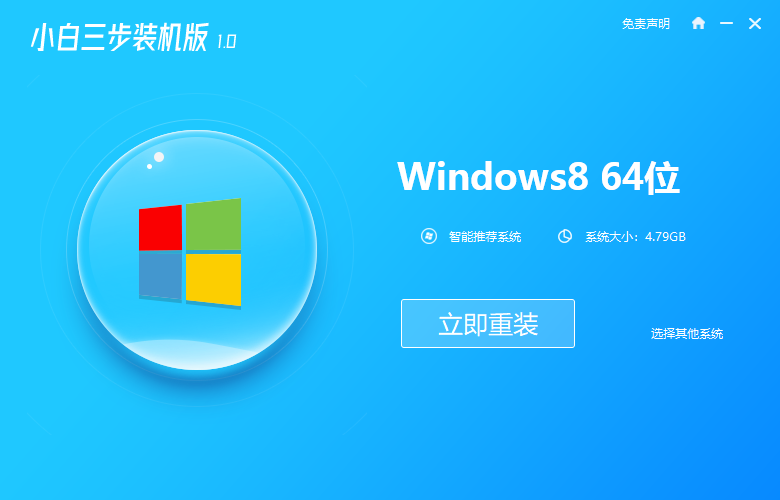
2、等待软件下载系统镜像等资源。

3、等待系统部署安装环境。
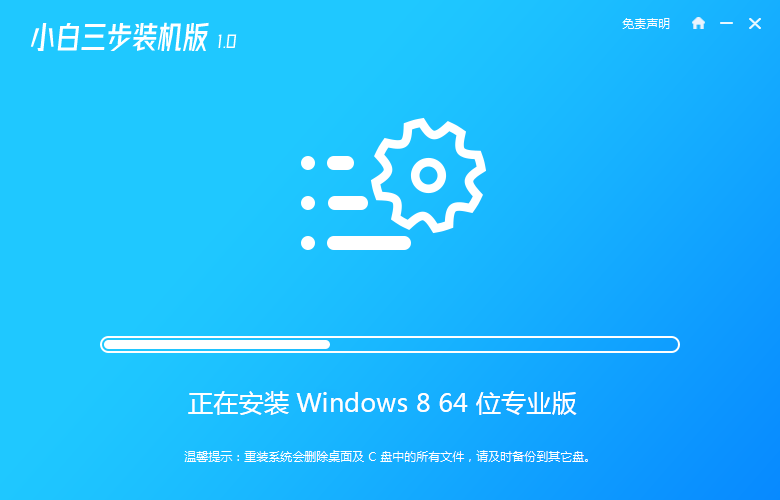
4、提示环境部署结束后点击立即重启。

5、进入启动管理器界面选择第二项,回车。
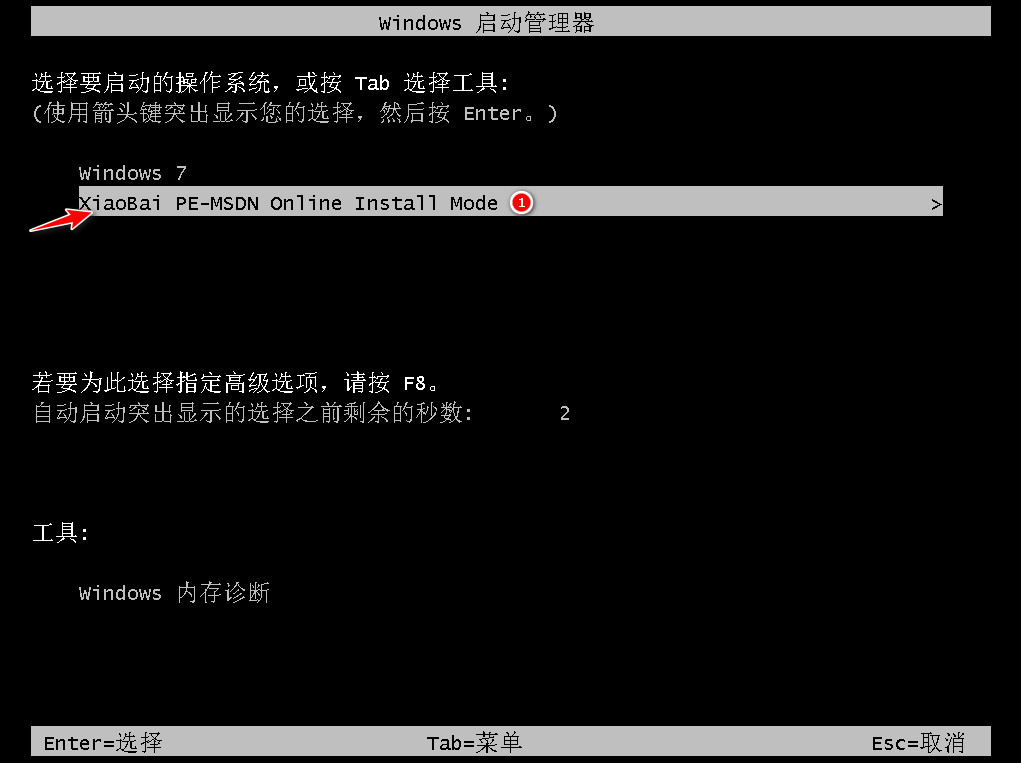
6、等待系统自动安装,提示安装完成后点击立即重启。
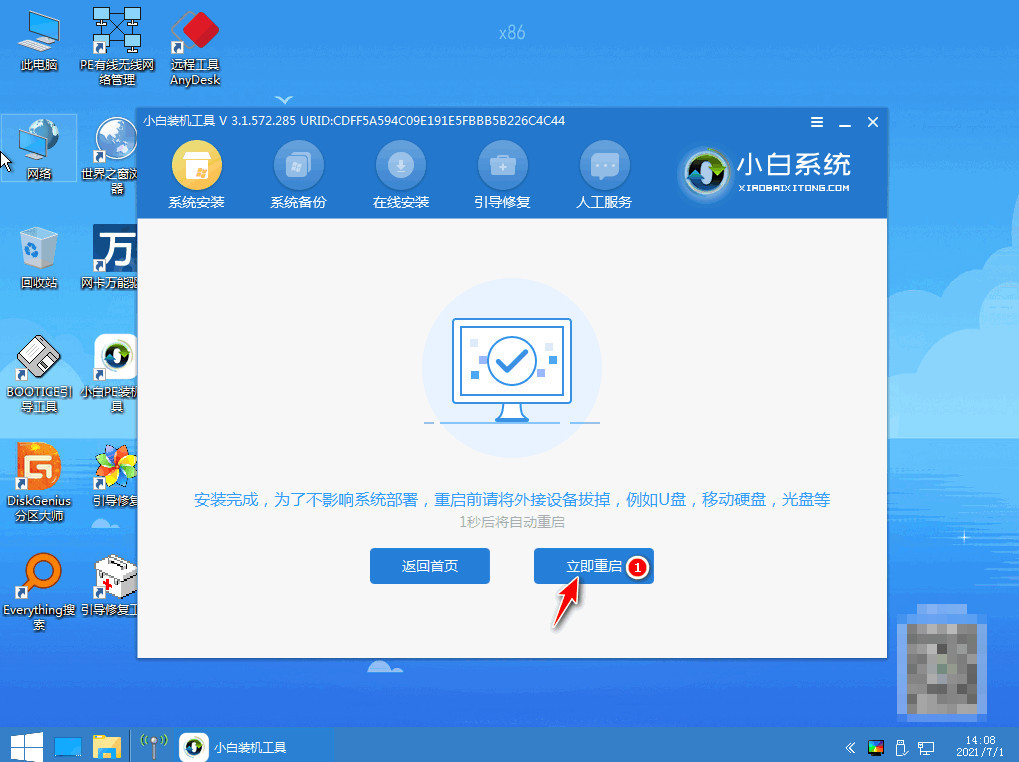
7、再次进入到启动管理界面时,选择windows8.1,回车。
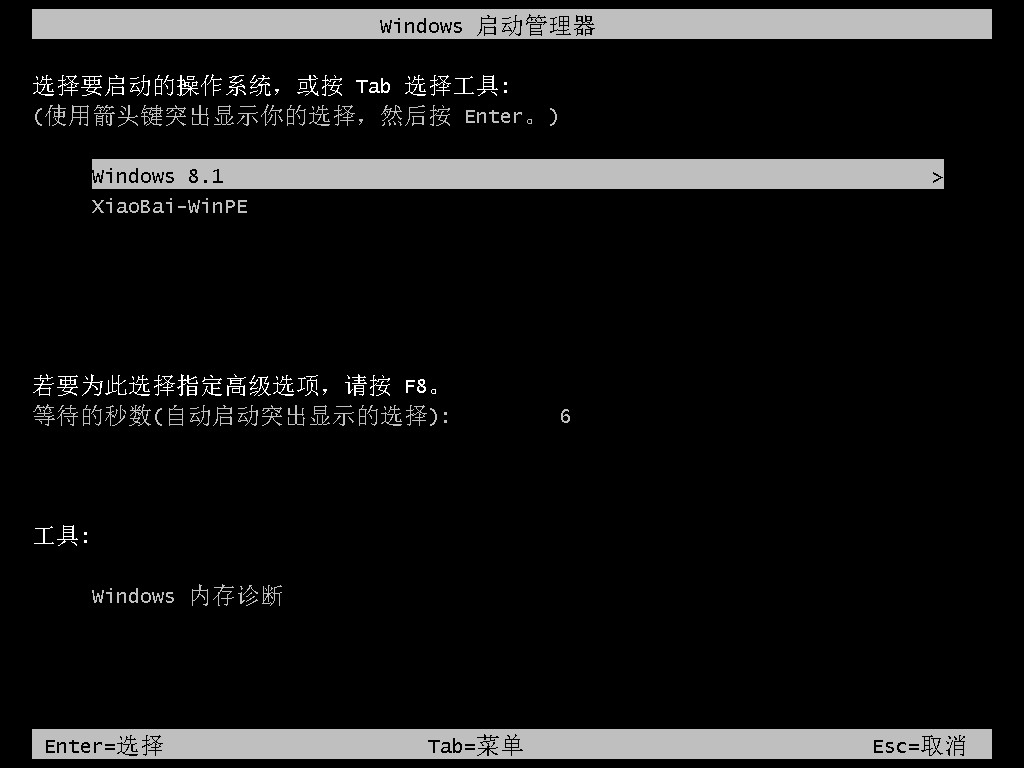
8、等待系统自动加载,进入桌面后,安装完成。
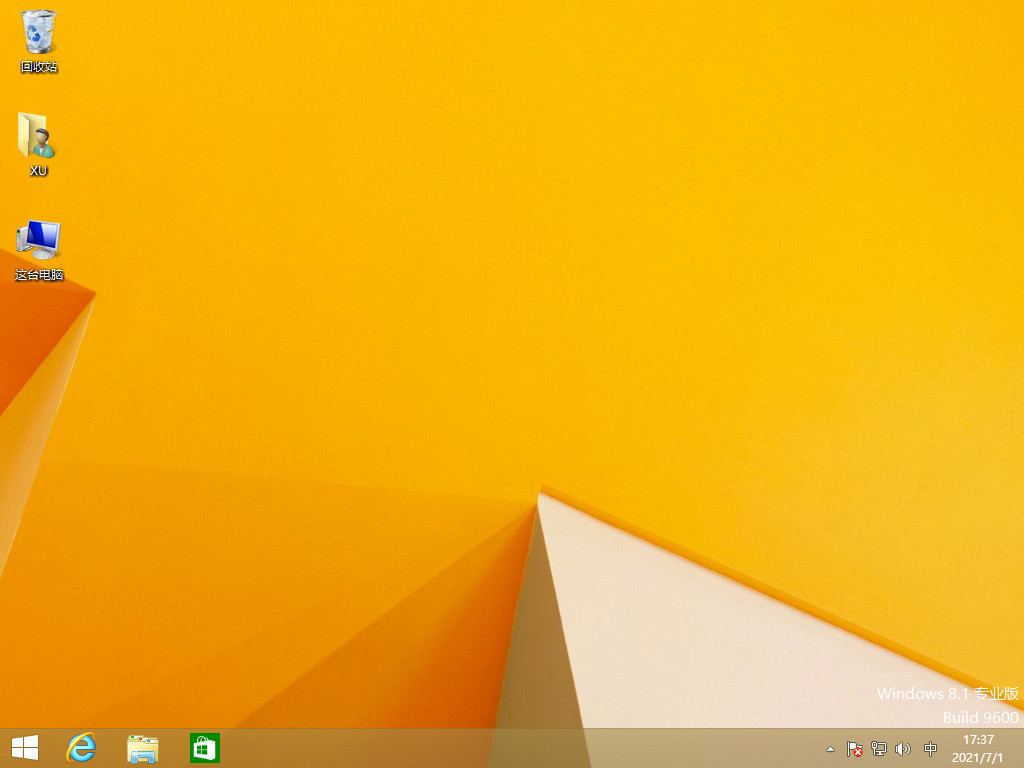
总结:
以上就是小编整理分享的如何使用小白三步装机教程详细分解,有需要的朋友可以收藏,希望能帮助到大家。
 有用
29
有用
29


 小白系统
小白系统


 1000
1000 1000
1000 1000
1000 1000
1000 1000
1000 1000
1000 1000
1000 1000
1000 1000
1000 1000
1000猜您喜欢
- 萝卜家园win7系统重装图文教程..2016/11/13
- 电脑c盘满了怎么办2023/01/27
- 常用的电脑操作系统有哪些..2022/05/19
- 雨林木风装系统教程2017/01/20
- Excel身份证号码格式2023/12/26
- 简述去修电脑那里重装系统要多少钱以..2023/03/17
相关推荐
- 《详解邮箱格式怎么写及常见错误避免..2024/08/15
- 文件误删除恢复工具哪个好用..2024/09/23
- 电脑声卡驱动下载:解决音频问题的关键..2024/05/12
- 老毛桃一键重装系统教程2016/10/29
- 黑云一键重装系统失败进不去如何解决..2023/02/20
- 戴尔xp13系统下载安装教程2022/03/23




















 关注微信公众号
关注微信公众号





